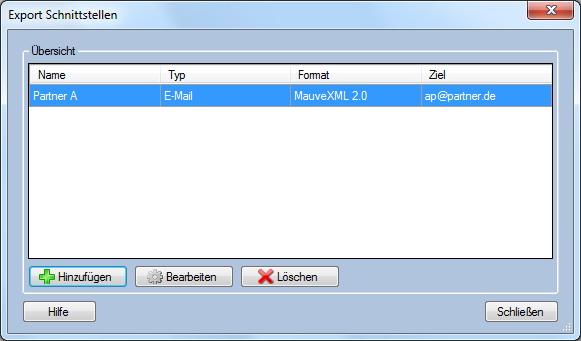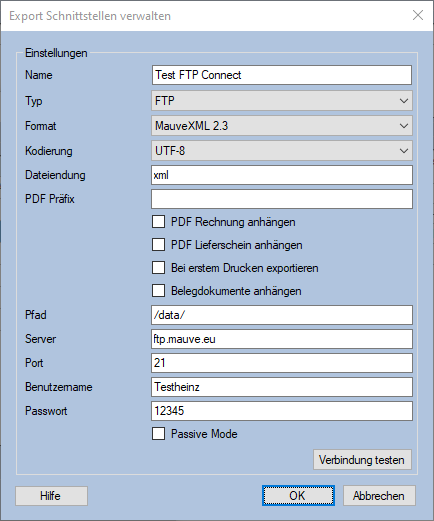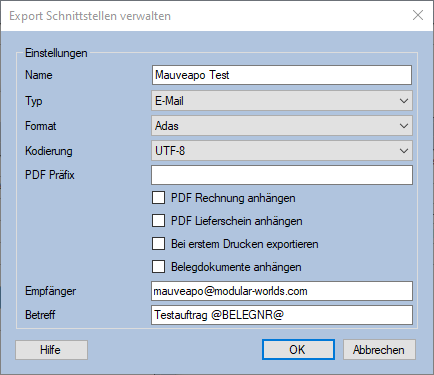Export Schnittstellen verwalten
Einführung
Mauve System3 bietet Ihnen flexible Möglichkeiten, um Bestelldaten an Geschäftspartner zu übermitteln. Dieser Artikel behandelt die grundsätzliche Einrichtung der Schnittstellen zu diesen. Hauptartikel:
Einrichtung
Die Anlage und Verwaltung von Export-Schnittstellen erfolgt über den Menüpunkt Belege / Beleg senden / Einstellungen. Klicken Sie auf Hinzufügen für eine neue Schnittstelle, oder auf Bearbeiten, um die ausgewählte zu modifizieren.
Export Schnittstellen verwalten
Nach Klick auf die Schaltfläche Hinzufügen bzw. Bearbeiten wird der Dialog Export Schnittstellen verwalten angezeigt. Je nach gewähltem Typ ist dieser unterschiedlich aufgebaut, um sämtliche nötigen Informationen aufzunehmen.
Filesystem
Beim Typ Filesystem werden die Bestelldaten beim Auslösen der Übergabe lokal auf dem Arbeitsplatzrechner abgelegt. Die weitere Verarbeitung kann dann beispielweise über Polling oder manuell erfolgen.
- Name Die Bezeichnung der Schnittstelle.
- Typ Hier geben Sie den Schnittstellen-typ an. Sie können bestimmen, ob die Daten
- FileSystem im lokalen Dateisystem gespeichert werden
- FTP per SFTP versand werden
- E-Mail per E-Mail versand werden
- Format: Siehe Formate.
- Kodierung: Die Dateikodierung (UTF-8 oder iso-8859-1).
- Dateiendung: Die Dateiendung der Exportdatei.
- Beim ersten Drucken exportieren: Beim ersten Druck einer Vorbestellung wird diese automatisch an diese Schnittstelle übergeben.
- Belegdokumente anhängen Ob die beim Beleg hinterlegten Dokumente mit Übermittelt werden
- Dateipfad: Unter diesem Pfad werden beim Export die Dateien abgelegt.
FTP
Beim Typ FTP werden die Bestelldaten beim Auslösen der Übergabe per FTP-Übertragung auf einem Webserver abgelegt, auf den Partner zur weiteren Verarbeitung zugreifen können.
- Name Die Bezeichnung der Schnittstelle.
- Typ Hier geben Sie den Schnittstellen-typ an. Sie können bestimmen, ob die Daten
- FileSystem im lokalen Dateisystem gespeichert werden
- FTP per SFTP versand werden
- E-Mail per E-Mail versand werden
- Format: Siehe Formate.
- Kodierung: Die Dateikodierung (UTF-8 oder iso-8859-1).
- Dateiendung: Die Dateiendung der Exportdatei.
- PDF Präfix: Ist die Option PDF Rechnung anhängen aktiviert, wird bei der Wahl dieser Option dem Dateinamen des PDFs der eingetragene Wert vorangestellt.
- PDF Rechnung anhängen: Ist diese Option aktiviert, wird bei der Übergabe zusätzlich das PDF des Beleges mitübertragen.
- PDF Lieferschein anhängen: Ist diese Option aktiviert, wird bei der Übergabe zusätzlich das PDF des Lieferscheins mitübertragen.
- Beim ersten Drucken exportieren: Beim ersten Druck des Belegs wird diese automatisch an diese Schnittstelle übergeben.
- Belegdokumente anhängen Ob die beim Beleg hinterlegten Dokumente mit Übermittelt werden
- Pfad: Der Ordnerpfad des Zielordners auf dem FTP-Server.
- Server: Die Adresse des FTP-Servers.
- Port: Der Port für die Verbindung zum FTP-Server.
- Benutzername: Der Login-Name bzw. FTP-User.
- Passwort: Das Login-Passwort.
- Passive Mode: Mit dem Passive Mode wird die Verbindung für den Datentransfer vom Client ausgehend aufgebaut. Lässt eine Firewall keine eingehenden Verbindungen zu, sollte in dem Fall also der Passive Mode verwendet werden.
- Verbindung testen: Stellt zur Überprüfung der hinterlegten Daten eine Verbindung zum FTP-Server her.
Beim Typ E-Mail werden die Bestelldaten über den E-Mail-Account aus den Persönlichen Einstellungen an eine hinterlegte Adresse gesendet. Zusätzlich wird eine Datei angehängt (sowie optional das PDF des Beleges).
- Name Die Bezeichnung der Schnittstelle.
- Typ Hier geben Sie den Schnittstellen-typ an. Sie können bestimmen, ob die Daten
- FileSystem im lokalen Dateisystem gespeichert werden
- FTP per SFTP versand werden
- E-Mail per E-Mail versand werden
- Format: Siehe Formate.
- Kodierung: Die Dateikodierung (UTF-8 oder iso-8859-1).
- Dateiendung: Die Dateiendung der Exportdatei.
- PDF Präfix: Ist die Option PDF Rechnung anhängen aktiviert, wird bei der Wahl dieser Option dem Dateinamen des PDFs der eingetragene Wert vorangestellt.
- PDF Rechnung anhängen: Ist diese Option aktiviert, wird bei der Übergabe zusätzlich das PDF des Beleges mitübertragen.
- PDF Lieferschein anhängen: Ist diese Option aktiviert, wird bei der Übergabe zusätzlich das PDF des Lieferscheins mitübertragen.
- Beim ersten Drucken exportieren: Beim ersten Druck des Belegs wird diese automatisch an diese Schnittstelle übergeben.
- Belegdokumente anhängen Ob die beim Beleg hinterlegten Dokumente mit Übermittelt werden
- Empfänger: Die Empfängeradresse beim Partner.
- Betreff: Die Betreffzeile der ausgehenden E-Mail.
Formate
Die Bestelldaten können in einer Vielzahl von Formaten exportiert werden. Diese umfassen:
- ADAS
- ASYS
- CIM
- CSV
- DropShipping
- Integralis
- LauerFischer
- LauerFischerBestand
- MauveXML
- MauveXML (+Payments)
- MauveXML 2.0
- MauveXML 2.0 (+Payments)
- OpenTrans
- Optipharm
- Promedisoft
- Spicers
- Standard
M-Dropshipping
Eingerichtete Export-Schnittstellen dienen als Basis für das Streckengeschäft-Modul M-Dropshipping.
- Siehe auch:
- Bestellung übergeben
- M-Dropshipping
- Apotheke